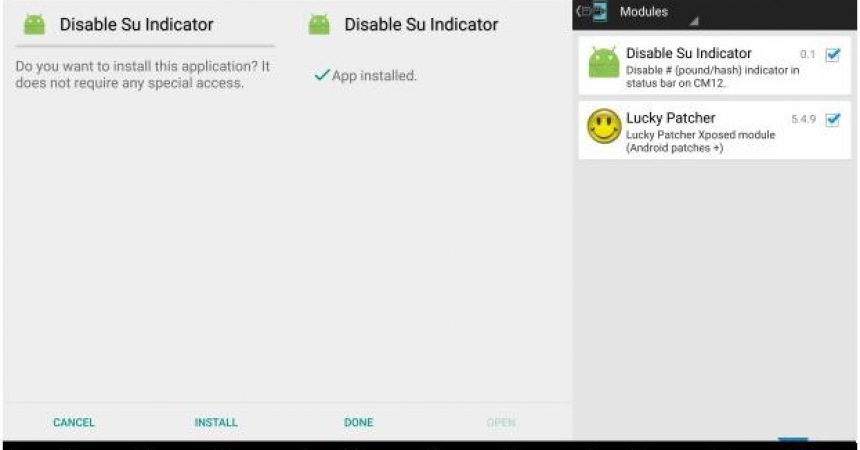अधिसूचना पैनल में एसयू संकेतक को अक्षम करें
क्या आप अपने अधिसूचना क्षेत्र में बैठे छोटे # आइकन को देखते हैं? उस आइकन का मतलब है कि आपके पास Android डिवाइस पर SuperSU ऐप सफलतापूर्वक स्थापित है।
जबकि SuperSU ऐप एक अच्छी बात है कि ज्यादातर लोग अपने डिवाइस पर खुश हैं, वे # आइकन को परेशान कर सकते हैं। यदि आप SuperSu ऐप को अनइंस्टॉल करते हैं तो आइकन गायब हो जाएगा, लेकिन SuperSu के साथ, आप अपने एंड्रॉइड डिवाइस को अन-रूटिंग भी समाप्त कर देंगे।
सुपरसु को अनइंस्टॉल करने के बजाय, सुपरसु सूचक को क्यों न केवल अक्षम करें? यह आपके एंड्रॉइड डिवाइस के अधिसूचना क्षेत्र से # आइकन गायब हो जाएगा।
बढ़िया है? खैर, नीचे हमारी गाइड के साथ पालन करें।
अपने डिवाइस को तैयार करें
- आपको अपने एंड्रॉइड डिवाइस पर रूट एक्सेस की आवश्यकता है।
- आपको Xposed फ्रेमवर्क स्थापित करने की आवश्यकता है। सुनिश्चित करें कि उचित सुपरसू अधिकार दिए गए हैं।
- डाउनलोड एसयू संकेतक मॉड्यूल अक्षम करें। यदि आप इसे अपने पीसी पर डाउनलोड करते हैं, तो अपने डिवाइस को अपने पीसी से कनेक्ट करें और फ़ाइल को अपने डिवाइस के स्टोरेज पर ले जाएं।
- अपने यूएसबी डेटा केबल हाथ पर है।अधिसूचना पैनल में एसयू संकेतक को अक्षम करें1. डिसएबल SU इंडिकेटर एपीके फाइल को इंस्टॉल करें। यदि यह इंस्टॉल नहीं लगता है, तो आपको सेटिंग्स> सुरक्षा पर जाना होगा। जाँचें कि अज्ञात स्रोत बॉक्स चेक किया गया है। एपीके फ़ाइल को फिर से स्थापित करने का प्रयास करें। इसे अब स्थापित करना चाहिए ।2। Android डिवाइस पर Xposed फ्रेमवर्क लॉन्च करें ।3। Xposed फ्रेमवर्क में, मॉड्यूल पर जाएं। डिसेबल SU इंडिकेटर मॉड्यूल को ढूंढें और जांचें। इन चरणों को लेने के बाद, आपको अब यह पता लगाना चाहिए, जबकि आपके पास अभी भी सुपरसु और रूट एक्सेस आपके डिवाइस पर है, आपको अब अपने डिवाइस के नोटिफिकेशन क्षेत्र पर # आइकन नहीं देखना चाहिए।
क्या आपने अपने एंड्रॉइड डिवाइस पर अधिसूचना क्षेत्र में SuperSu आइकन को हटाने के लिए इस विधि का उपयोग किया है?
नीचे दिए गए टिप्पणी बॉक्स में अपना अनुभव साझा करें।
JR